1.4 CLI vs GUI
- CLI(Command Line Interface): 명령줄을 입력해서 사용한다.
- GUI(Graphic User Interface): 일반인 사용자들이 사용하기 편하도록 그래픽 요소를 활용한 인터페이스
-> Git은 소스트리를 이용해서 GUI를 사용하거나 또는 터미널이나 Git Bash로 CLI를 사용할 수도 있다.
-> 프로젝트의 상태를 자세히 볼 때는 소스트리를 사용한다. / 당장 명령 내일 때는 CLI
1.5 GIT 설정 & 프로젝트 관리
1) git 최초 설정
- Git 전역으로 사용자 이름과 이메일 주소를 설정한다.
- 터미널 프로그램(git bash)에서 아래 명령어 실행한다.
git confog --global user.name "이름"
git confog --global user.name "이메일주소"
- 기본 브랜치명 변경
git confog --global init.dafaultBranch main
2) 프로젝트 생성 & Git 관리
- 빈 폴더Git_practice를 하나 만들고 Visual Code로 연다.
- 터미널에 git init 입력
-> 이 폴더를 Git이 관리하는 명령이다.

-> 그러고 나서, 폴더를 들어가면 .git이라는 숨김 폴더가 있다.
-> 앞으로 깃이 프로젝트를 관리하는 내역이 이 폴더에 저장된다. (이 폴더를 지우면 Git 관리 내역이 삭제 된다. 현 파일은 유지되지만 과거로 돌아갈 수 없다.)

- lions.yaml과 tigers.yalm 두 가지 파일을 저장한다.
- 그 다음, git status를 입력하면 아래와 같이 볼 수 있다.
-> git status: 현재 폴더의 상황을 git의 관점에서 보여준다.

3) 소스트리로 해보기
- git_practice 폴더를 아래와 같이 드래그해서 가져온다.
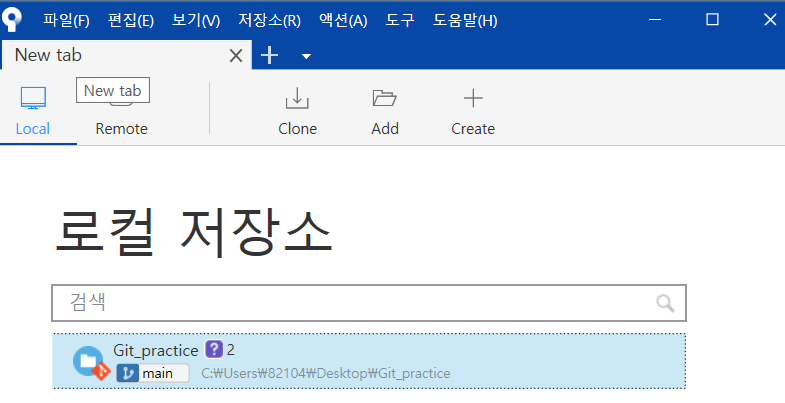
- 폴더를 선택해서 들어가면 두 가지 파일이 보인다.
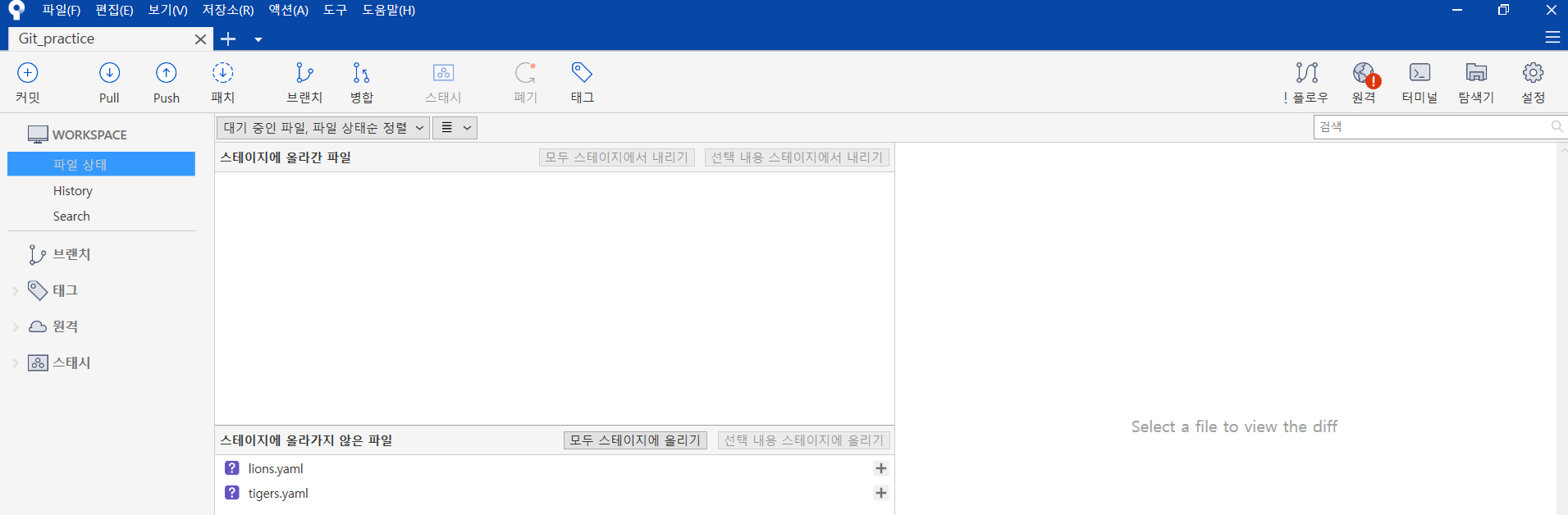
- 위 창을 닫고 새로운 창을 열어서 북마크를 제거한다.

- .git 폴더를 삭제한다.
-> 그러고 나면 해당 폴더는 Git이 관리하지 않는 상태가 된다.
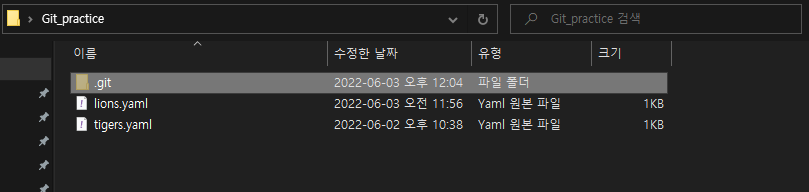
- git status를 입력하면 git repository가 아니라는 메시지가 뜬다.
-> 깃이 관리하지 않는다는 뜻이다.

- 소스트리 창에서 아래와 같이 create한다. 알림창 "예" 선택
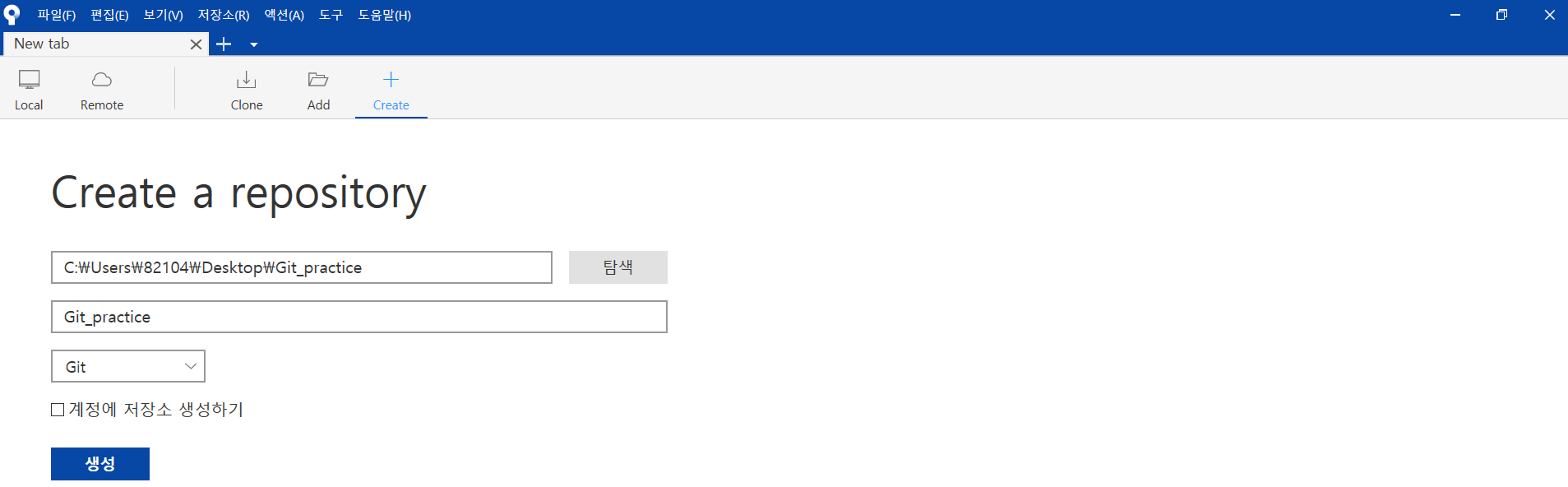
- 그러면 아래와 같이 다시 .git 폴더가 생긴 것을 볼 수 있다.

Note) CLI로 위 작업을 한다면?
-> 터미널을 열고 git init을 입력한다. (이 작업은 CLI로 하는 게 훨씬 간단하다.)
1.6 Git에게 맡기지 않을 것들
ex) 포함할 필요가 없을 때, 자동으로 생성 또는 다운로드 되는 파일들 (빌드 결과물, 라이브러리) - 괜히 용량만 차지
포함하지 말아야 할 때, 보안상 민감한 정보를 담은 파일
- 아래와 같이 secret.yaml 파일을 만든다.
-> 그 다음 git status를 입력하면 세 가지 파일이 모두 뜬다.
-> 그런데 이 secret파일을 git이 무시하도록 만드려면?

- 새로운 파일 .gitignore를 생성하고 아래와 같이 저장한다.(깃으로부터 배제시킬 파일의 이름을 입력)

- 다시 git status로 확인하면 아래와 같이 보인다. (더 이상 깃이 secret을 관리하지 않는다.)
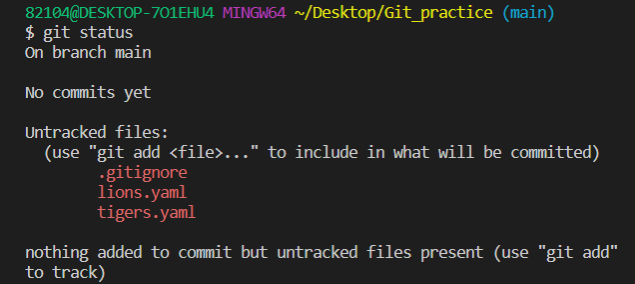
Note) .gitignore 형식
<hide/>
# 이렇게 #를 사용해서 주석
# 모든 file.c
file.c
# 최상위 폴더의 file.c
/file.c
# 모든 .c 확장자 파일
*.c
# .c 확장자지만 무시하지 않을 파일
!not_ignore_this.c
# logs란 이름의 파일 또는 폴더와 그 내용들
logs
# logs란 이름의 폴더와 그 내용들
logs/
# logs 폴더 바로 안의 debug.log와 .c 파일들
logs/debug.log
logs/*.c
# logs 폴더 바로 안, 또는 그 안의 다른 폴더(들) 안의 debug.log
logs/**/debug.log
'컴퓨터 과학 > [인프런: 얄팍한 코딩사전] Git & GitHub' 카테고리의 다른 글
| Chapter 05. Git 보다 깊이 알기 (1) | 2022.10.05 |
|---|---|
| Chapter 04. GitHub 사용하기 (0) | 2022.10.04 |
| Chapter 03. 차원 넘나들기 (0) | 2022.06.03 |
| Git 맛보기 (0) | 2022.06.02 |
| Chapter 02. 시간 여행하기 (0) | 2022.06.02 |